 مشاركة: إحترف تسجيل ومونتاج المحاضرات والمناظرات على الشبكة ( شرح مصور )
مشاركة: إحترف تسجيل ومونتاج المحاضرات والمناظرات على الشبكة ( شرح مصور )
بارك الله فيك أخينا الحبيب والموضع جدا مهم ولكن الصور لا تعمل لا اعلم لماذا
لا يتم الرد على الرسائل الخاصة المرسلة على هذا الحساب.
أسئلكم الدعاء وأرجو ان يسامحني الجميع
وجزاكم الله خيرا
 مشاركة: إحترف تسجيل ومونتاج المحاضرات والمناظرات على الشبكة ( شرح مصور )
مشاركة: إحترف تسجيل ومونتاج المحاضرات والمناظرات على الشبكة ( شرح مصور )
معقول يا راجل
انتظر قليلاً وسوف تراها
أو يمكنك تحميل ملف الشرح بآخر الموضوع
للعلم فقد جرب الموضوع على اكثر من جهاز وجميع الصور تعمل بشكل سليم
 مشاركة: إحترف تسجيل ومونتاج المحاضرات والمناظرات على الشبكة ( شرح مصور )
مشاركة: إحترف تسجيل ومونتاج المحاضرات والمناظرات على الشبكة ( شرح مصور )
انا عندي الصور ظاهرة والشرح اكثر من وافي
الأخ ابو مريم قرر زيادة حضوره معنا اخيرا
بارك الله لك و وفقك لما يحبه و يرضاه
 مشاركة: إحترف تسجيل ومونتاج المحاضرات والمناظرات على الشبكة ( شرح مصور )
مشاركة: إحترف تسجيل ومونتاج المحاضرات والمناظرات على الشبكة ( شرح مصور )
أخى الحبيب wela بارك الله فيك ويعدنى دائماً التواجد معكم
ولكن أعذرنى فقد أصيب جهازى مؤخراً بفيروس أنفلونزا الطيور ولم يعد قادر على الطيران كما كان بالسابق
وتقتصر فترة تواجدي بالمنتدى أثناء دوامي الرسمي
فالعذر والسموحة
معلومات الموضوع
الأعضاء الذين يشاهدون هذا الموضوع
الذين يشاهدون الموضوع الآن: 1 (0 من الأعضاء و 1 زائر)
المواضيع المتشابهه
-
بواسطة فداء الرسول في المنتدى المنتدى الإسلامي
مشاركات: 12
آخر مشاركة: 29-12-2009, 08:01 PM
-
بواسطة koko11 في المنتدى منتدى غرف البال توك
مشاركات: 3
آخر مشاركة: 07-03-2007, 09:42 PM
-
بواسطة أبـ مريم ـو في المنتدى منتدى الكتب
مشاركات: 8
آخر مشاركة: 05-12-2006, 09:06 AM
الكلمات الدلالية لهذا الموضوع
 ضوابط المشاركة
ضوابط المشاركة
- لا تستطيع إضافة مواضيع جديدة
- لا تستطيع الرد على المواضيع
- لا تستطيع إرفاق ملفات
- لا تستطيع تعديل مشاركاتك
-
قوانين المنتدى





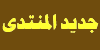




 رد مع اقتباس
رد مع اقتباس



المفضلات